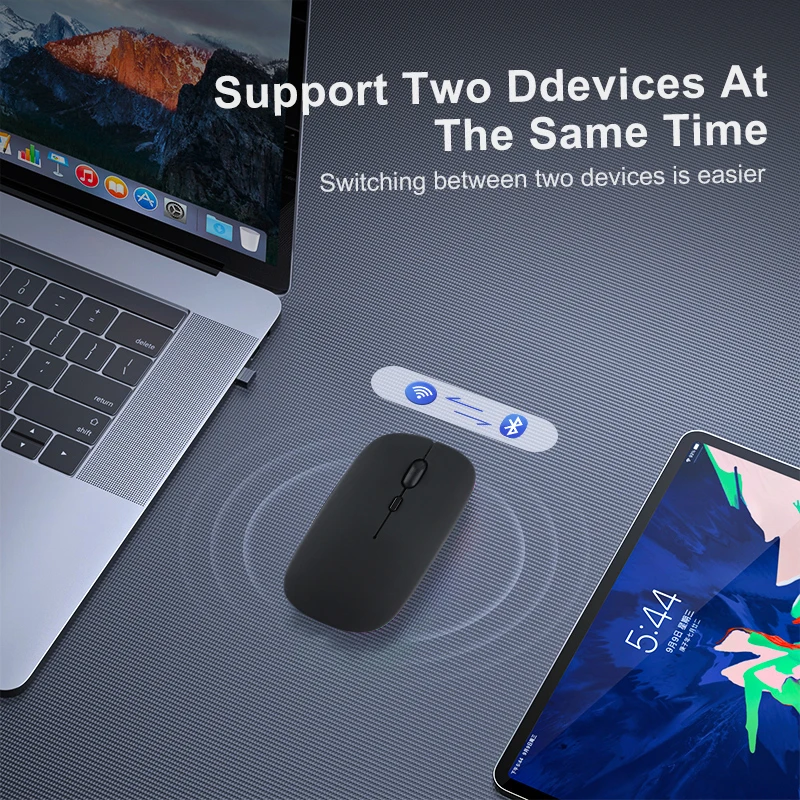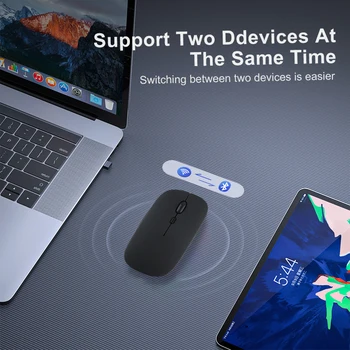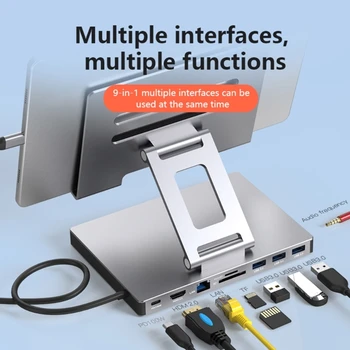Беспроводная клавиатура с подсветкой, 10-дюймовая RGB-подсветка, Bluetooth-клавиатура и мышь для IOS Android Windows, Teclado для iPad Samsung Tablet
- (2 Отзывы)
1 861.38₽
1 470.66₽
(SKU: m152070)
Популярная клавиатура с подсветкой
1. Как включить подсветку?
Нажмите ☀ один раз, чтобы включить подсветку
Дважды нажмите ☀ кнопку, чтобы переключить режим подсветки в режим подсветки дыхания
Нажмите ☀ три раза, чтобы выключить подсветку
2. Как настроить яркость подсветки?
Пожалуйста, удерживайте клавишу "Fn", затем нажмите "☀", чтобы отрегулировать яркость
3. Почему я не могу изменить цвет подсветки?
Вы можете нажать кнопку "RGB", чтобы изменить цвет, цветную подсветку можно переключать циклически и сохранять функцию памяти
4. Как мне включить клавиатуру, когда она переходит в спящий режим
Вы можете удерживать любые кнопки в течение 3 секунд, чтобы включить ее
Вопросы и ответы
Вопрос: На что я должен обратить внимание при первом подключении мыши?
Ответ: Когда мышь подключается в первый раз, вам нужно нажимать левую кнопку, правую кнопку и колесико прокрутки одновременно в течение примерно 3-5 секунд. (Пожалуйста, обратите внимание, что если подключенным устройством является iPad, пожалуйста, не забудьте включить функцию assistive touch в настройках iPad, инструкции к изображению вы можете найти в наших вопросах и ответах ниже)
Вопрос: Направление прокрутки USB-разъема мыши и Bluetooth-соединения одинаковое?
О: Нет, они разные.При использовании USB-разъема колесо прокрутки перемещается в том же направлении, что и компьютерная мышь.С подключением по Bluetooth все наоборот.
Вопрос: Как переключаться между разными системами?
A: Fn + Q = Android, Fn + W = Windows, Fn + E = IOS.
Пожалуйста, обратите внимание, что перед подключением планшета необходимо переключить систему.
Вопрос: Как подключить клавиатуру и мышь?
О: Сначала подключите мышь, затем клавиатуру.
Мышь: Переместите переключатель на значок "Bluetooth", найдите соединение Bluetooth с помощью "Мыши" в списке устройств Bluetooth.
Клавиатура: Установите переключатель в правом верхнем углу в положение "ВКЛ.", нажмите "Подключиться" и найдите соединение Bluetooth с помощью "Клавиатуры" в списке устройств Bluetooth.
Вопрос: Почему мышь не может подключиться к iPad?
A: Для системы IOS:
a. Обновите систему IOS выше версии 13.0
b. Откройте настройки, найдите специальные возможности, включите вспомогательное касание.
c.
Включите iPad Bluetooth, нажмите Игнорировать подключенное устройство, нажмите левую кнопку мыши, правую кнопку мыши и колесо прокрутки одновременно в течение 3-5 секунд, в окне Bluetooth отобразится новая "Мышь BT5.0", выберите сопряжение.
О: Для системы Android:
Одновременно нажимайте левую кнопку мыши, правую кнопку мыши и колесо прокрутки в течение 3-5 секунд, сканируйте и ищите новый Bluetooth, а затем подключите мышь.
Если вы не понимаете, пожалуйста, свяжитесь с нами, и профессиональные техники ответят вам.
Вопрос: Почему Bluetooth отображает "подключенную" мышь, но не курсор?
О: Откройте настройки, найдите специальные возможности, включите вспомогательное касание.
Вопрос: Буквы на клавиатуре Bluetooth написаны неаккуратно?
О: Пожалуйста, проверьте настройки в соответствии с подсказками,
a. Проверьте, является ли язык клавиатуры, установленный на iPad, английским.
b. Отключите клавиатуру Bluetooth, нажмите "Игнорировать подключенное устройство", снова откройте клавиатуру Bluetooth, выберите "Система", Fn + E (система IOS).
Примечание: Fn + Q = Android, Fn + W = Windows, Fn + E = IOS
c.
Одновременно нажмите кнопки L, Z, чтобы сбросить настройки клавиатуры.
Вопрос: Как мышь изменяет направление скольжения колеса прокрутки на iPad?
- Стиль: Мини, для планшета
- Материал корпуса клавиатуры: ABS пластик
- Язык: Европа, Бразильянки, Русский, Японский, Французский, Иврит, Английский
- Комплектация: ДА
- Тип интерфейса: USB, bluetooth
- Происхождение: Материковый Китай
- Применение: Таблетки
- Поддержка запястья: No
- Тип подсветки: Multicolor
- Бренд Axis Body: беспроводная подсветка клавиатуры
- Клавиатура с подсветкой: Многоцветная клавиатура с подсветкой для планшета Samsung iPad
- многоязычная клавиатура: Русская /испанская / португальская/арабская/ивритская /Корейская клавиатура
- Переключатели горячей замены: no
- Полноразмерная клавиатура: No
- Печать на клавиатуре: лазер
- Стиль работы: МЕМБРАННАЯ
- Стандартная клавиатура: Клавиатура планшета
- Тип: Беспроводная связь Bluetooth
- Фирменное наименование: PULUZ
- Размер клавиатуры: 10-дюймовая клавиатура для ipad
-
Пользователь - 2023-08-13
-
5
Товар работает идеально.
-
Пользователь - 2023-10-02
-
5
отличное качество